Trong Windows 10, bạn có thể thêm tuỳ chọn Hibernate vào trình đơn nút nguồn bên trong trình đơn Start. Sử dụng lệnh này, bạn có thể dễ dàng sử dụng chế độ ngủ đông thay vì lệnh shutdown và máy tính của bạn sẽ vẫn tắt nguồn. Chế độ ngủ đông trong Windows rất hữu ích và tiết kiệm thời gian vì bạn không phải đóng tài liệu và ứng dụng đang mở trước khi tắt nguồn hệ thống. Bạn có thể tiếp tục công việc của bạn vào lần tiếp theo chính xác nơi bạn dừng lại. Đây là cách thêm lệnh Hibernate vào Start Menu trong Windows 10.
Bạn đang đọc: Thêm Hibernate vào Start Menu trong Windows 10
Hướng dẫn Thêm Hibernate vào Start Menu
Nếu Start menu trong Windows 10 không có tùy chọn Hibernate, bạn cần phải làm như sau:
1. Mở Control Panel.
2. Đi tới mục sau: Hardware and SoundPower Options
3. Ở bên trái, nhấp vào “Choose what the power buttons do“:
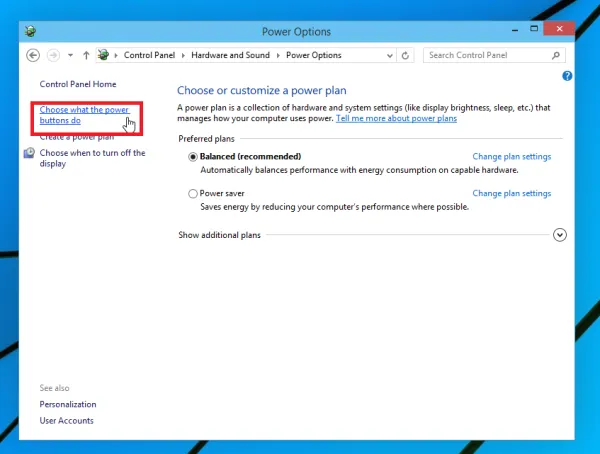
4. Nhấp vào liên kết Change Settings hiện không có . Các tùy chọn Shutdown sẽ trở nên có thể chỉnh sửa. Kiểm tra tùy chọn có được gọi là Hibernate (Hiển thị trong menu Nguồn) . Bạn đã xong.
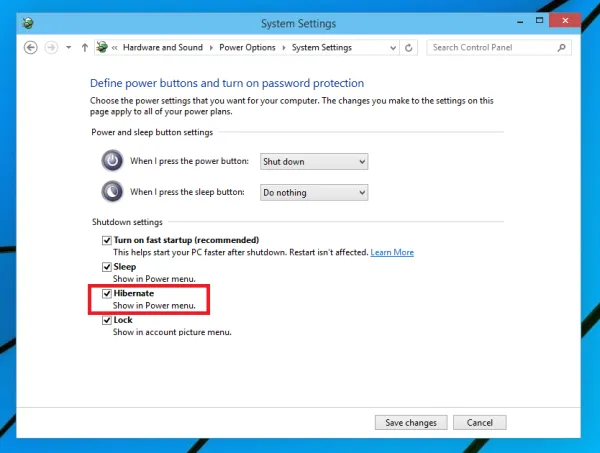
Trước:
Tìm hiểu thêm: 10 thủ thuật hữu ích dành cho Google Chrome
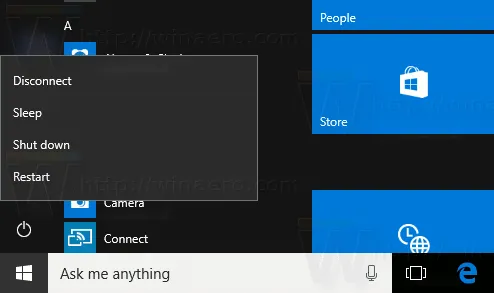
Sau:
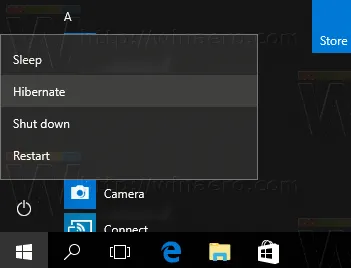
>>>>>Xem thêm: Khôi phục tập tin của bạn từ thư mục Windows.old
